
A maioria dos jogos que compramos tem a vida útil bastante curta, com isso quero dizer que jogamos apenas até zerar (o que em geral não passa de 12 horas) e nunca mais tocamos neles novamente. Minecraft é um fenômeno exatamente pelo oposto disso, o jogo nunca deixa de ter algo novo, seja criado pelos desenvolvedores oficiais ou pela imensa comunidade de players. Neste último caso estamos falando dos famosos mods.
Instalar mods é abrir ainda mais a possibilidade de se divertir com o Minecraft, já que a capacidade das pessoas de criar novas maneiras de jogá-lo até hoje nunca se esgostou. Há muitas duvidas sobre como instalá-los no Craftlandia depois da atualização do launcher neste ano de 2015 e é o que ensinarei neste tutorial.
Passo A Passo Para Se Instalar Mods No Craftlandia
A primeira coisa a fazer é baixar o mod que você deseja. Para isso eu uso o SKYDAZ, mas você pode fazer o download onde quiser, só preste bastante atenção na versão do mod e do servidor do Craftlandia que você irá instalá-lo. No caso deste post estou instalando no servidor MiniGames, que a versão é a 1.7.2.
No site do SKYDAZ clique em Skydaz Installers no menu, escolha o mod e depois desça a pagina até a Download Here .zip como na imagem abaixo para fazer o download corretamente:

Extraia a pasta do mod zipado para a área de trabalho e aguarde que a usaremos mais a frente.
Agora aperte o botão iniciar a esquerda na barra de tarefas do windows e digite %appdata%. Dê enter, isso vai fazer com que se abra a pasta C:\Users\seu-usuário\AppData\Roaming.

Veja nessa pasta existe a .minecraft. Se tiver delete. Deixe a pasta Roaming aberta e abra a pasta do Craftlandia.
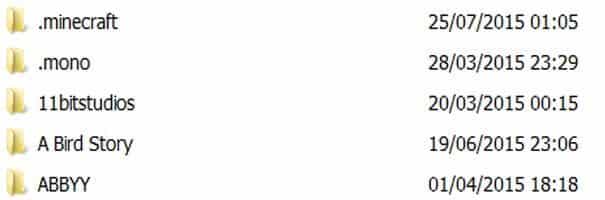
Siga as pasta do Craftlandia até chegar a C:\Users\agrtron\Desktop\CraftLandia Minecraft\data\CraftLandia Minigames\data.

Recorte (control + x) a pasta .minecraft do Craftlandia e cole (control + v) na pasta Roaming que você deixou aberta.
Agora volte a pasta do mod que você também deixou aberta e clique no seu executável:

Aparecerá a seguinte tela:

Clique em Install Mod, quando terminar você clica em okay.
Agora volte a pasta Roaming (que é aquela aberta com %appdata% e que você transferiu o .minecraft do Craftlandia) e recorte (control + x) a pasta .minecraft. Você irá retornar a pasta ao mesmo lugar que anteriormente você tirou, ou seja, a C:\Users\agrtron\Desktop\CraftLandia Minecraft\data\CraftLandia Minigames\data.
Agora é só abrir o servidor MiniGames normalmente, só que em perfil você escolhe Forge em vez de 1.7.2.

Ao clicar em jogar o Minecraft iniciará normalmente, só que agora com agora uma opção de Mods na área inicial.

Feito isso é só aproveitar e jogar os seus mods a vontade. Parece um pouco complicado a primeira vista, mas não é. E lembre que sempre que você instalar algum mod diferente será necessário repetir todo o processo de transferir e retornar a pasta!

minecraft mods e legal
Sou novo baixei e instalei, porem ao minerar outro nao dropa de jeito nenhum!? Porque?
Boa Tarde
Eu sou a jogadora MeninaMeiga_Br e eu fiz tudo certo, entro no jogo mas eu clico em mods e não aparece os mods que eu baixei!
No meu não tem o perfil forge, o que eu faço?
normal demorar?
Oi! Eu gostaria de uma ajudinha. Sabe na hora de Clicar em Jogar(com o perfil já no forge)? eu clico, a barra carrega um pouco e volta para o jogar de novo. eu clico varias vezes ate ele carregar perto do final, depois eu continuo a clicar, mas a barra não carrega mais, fica travada ( parece ) os nomes que ficam no meio da barra azul mudam (tipo ” instalando n sei oque 1.7″ dai clica muda para outra coisa e assim vai)mas ela continua sem carregar, Tem correção? ( versão 1.7.10 )
Boa tarde
segui todas as instruções e foi tudo certo
mas quando entro e coloco na opção forge clico em jogar mas o o jogo não abre
e ainda assim a janela fecha
o que devo fazer?
Você tem que criar um novo perfil.
Boa Noite,
fiz todo o processo, ele foi direitinho mais agora quando eu entro e coloco a opção FORGE e clico em JOGAR .. ele não abre o jogo. O que devo fazer??
Aguardo o seu retorno e antecipadamente agradeço a atenção.
Luciana
Olá! Fiz tudo como nas instruções, mas ao chegar na parte de ” Agora volte a pasta do mod que você também deixou aberta e clique no seu executável ” , quando clico no meu primeiro q tem o mesmo bloco laranja na frente, dá error… Na versão 1.8